
Глава 2. Построение корпуса
В курсовой работе нужно построить чертёж корпуса (рис. 5).
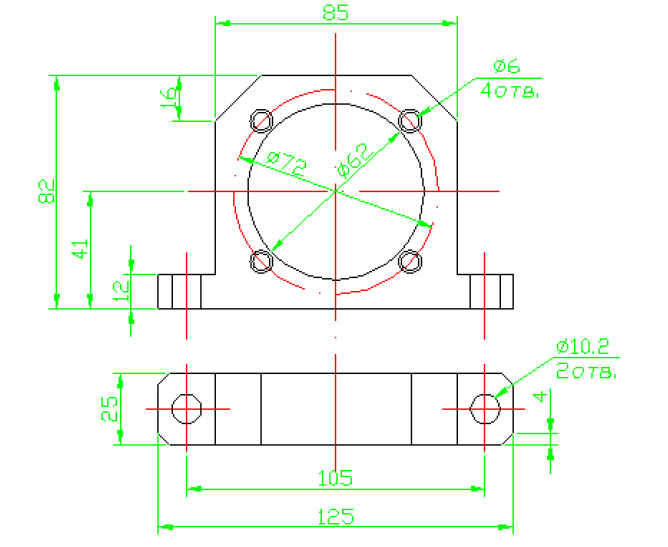
Рис. 5. Задание
Предлагаемый чертеж состоит из различных
групп элементов – осевых, контурных,
размерных линий. Поэтому первым делом
нужно создать слои. Пользуюсь панелью
Слои
![]() свойства слоя
свойства слоя![]() создать слой. Создаю 3 слоя:
создать слой. Создаю 3 слоя:
1 слой – «Контур», вес линий 0,3, цвет черный;
2 слой – «Оси», цвет красный, штрихпунктирная;
3 слой – «Размеры», цвет зеленый.
Выбираю слой контур. Только его оставляю открытым. Остальные слои блокирую. Закрываю диспетчер слоев (рис.6).

Рис. 6. Слои
Включаю
режим Орто
![]() ,
Объектную привязку
,
Объектную привязку![]() ,
Подразумеваемые зависимости
,
Подразумеваемые зависимости![]() ,
Шаговую привязку
,
Шаговую привязку![]() с шагом 0.5 мм, Отображение сетки
с шагом 0.5 мм, Отображение сетки![]() с шагом 1 мм и Отображение линий в
соответствии с весами
с шагом 1 мм и Отображение линий в
соответствии с весами![]() .
Начинаю строить фронтальную проекцию.
Нажимаю кнопку Отрезок
.
Начинаю строить фронтальную проекцию.
Нажимаю кнопку Отрезок![]() и черчу вертикальный отрезок длиной 25
мм. От него продолжаю строить отрезок
в горизонтальном положении длиной 125
мм, затем от конца горизонтального
отрезка строю отрезок в вертикальном
направлении равный 25 мм и от его конца
строю отрезок в горизонтальном положении
равный 125 мм. Получаю прямоугольник.
и черчу вертикальный отрезок длиной 25
мм. От него продолжаю строить отрезок
в горизонтальном положении длиной 125
мм, затем от конца горизонтального
отрезка строю отрезок в вертикальном
направлении равный 25 мм и от его конца
строю отрезок в горизонтальном положении
равный 125 мм. Получаю прямоугольник.
Потом строю фаски, в командной строке пишу: ФАСКА, нажимаю ENTER. Открывается строка со списком параметров, выбираю несколько, потом длина, затем выбираю первая длина фаски – 4 мм; вторая длина фаски – 4 мм. Щелчком левой клавиши мышки отмечаю сначала одну сторону, затем другую. И так ещё три раза.
Меняю
слой на осевой, сняв с него блокировку.
Выбираю кнопку Отрезок, далее нажимаю
на клавиатуре SHIFT,
при этом нажимаю на правую клавишу мыши
и выбираю из объектных привязок
![]() середину, затем навожу на горизонтально
расположенную сторону многоугольника,
и провожу отрезок, он будет являться
центральной осью (рис. 7).
середину, затем навожу на горизонтально
расположенную сторону многоугольника,
и провожу отрезок, он будет являться
центральной осью (рис. 7).

Рис. 7. Построение прямоугольника
От
этой оси отмеряю расстояние, равное
52.5 мм, и черчу такой же отрезок произвольной
длины (вертикальный). Нажимаю отрезок
и строюм
середину вертикальной стороны, так
чтобы она пересекала вертикальный
отрезок произвольной длины. Далее меняю
слой на контур и черчу круг с центром в
точке пересечения этих отрезков диаметром
равным 10.2 мм. От центральной оси отмеряю
расстояние, равное 31 мм, и черчу
вертикальный отрезок длинной 25 мм. Затем
от центральной оси отмеряю расстояние,
равное 42.5 мм, и строю отрезок (вертикально)
длинной 25 мм.Использую
команду ЗЕРКАЛО
![]() ,
чтобы отразить одинаковые элементы
чертежа (рис. 8).
,
чтобы отразить одинаковые элементы
чертежа (рис. 8).
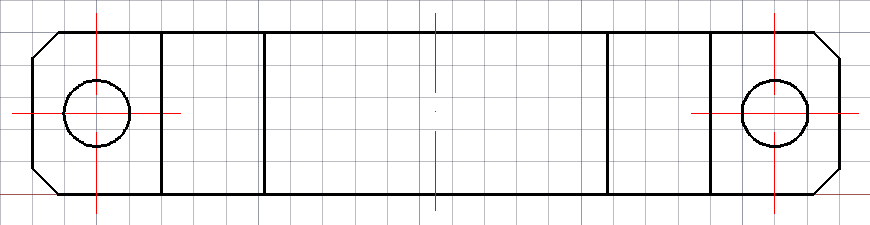
Рис. 8. Применение команды зеркало
Следующий этап – построение горизонтального вида. Используя команду ОТРЕЗОК построю многоугольник, потом строю фаски: в командной строке пишем: ФАСКА, нажимаю ENTER. Открывается строка со списком параметров, выбираю несколько, а затем длина, выбираю: первая длина фаски - 16 мм; вторая длина фаски - 16 мм. Щелчком левой клавиши мышки отмечаю сначала одну сторону, затем другую. И так ещё раза. Строю центральные оси, прежде поменяв слой на осевой (рис. 9).
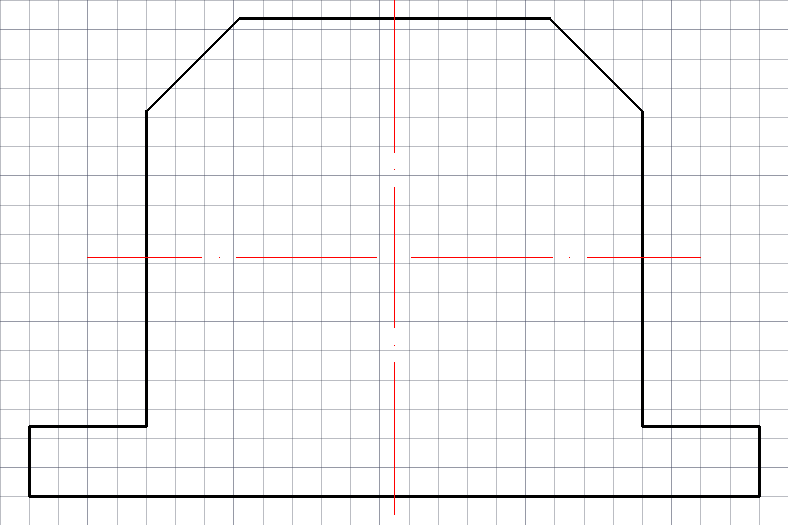
Рис. 9. Построение горизонтального вида
Затем
строю вертикальную ось на расстоянии
от стороны 10 мм, поменяв слой на контур
и изменив шаг привязки на 0.1 мм, от неё
отмеряю по 5.1 мм в одну и другую сторону,
затем с помощью команды ОТРЕЗОК чертим,
вертикальные отрезки длиной 12 мм, далее
с помощью команды ЗЕРКАЛО отражаю всё
это симметрично относительно центральной
оси. Используя команду КРУГ
![]() ,
строю круг, центром которого будет
являться точка пересечения центральных
осей, и диаметром 62 мм, поменяв слой на
осевой, черчу круг с тем же центром, но
диаметром равным 72 мм (рис. 10).
,
строю круг, центром которого будет
являться точка пересечения центральных
осей, и диаметром 62 мм, поменяв слой на
осевой, черчу круг с тем же центром, но
диаметром равным 72 мм (рис. 10).

Рис. 10. Построение кругов на виде
Для
начала поменяю слой на контур, затем с
помощью полярного отслеживания
![]() под углом 450
и объектной привязки строю на круге
радиусом 36 мм маленький круг диаметром
6 мм. Далее, используя команду массив,
отражаю круги такого диаметра, для этого
выбираю команду массив
под углом 450
и объектной привязки строю на круге
радиусом 36 мм маленький круг диаметром
6 мм. Далее, используя команду массив,
отражаю круги такого диаметра, для этого
выбираю команду массив ![]() затем круговой
массив
затем круговой
массив ![]() задаю координаты
центра, вокруг которого они будут лежать,
4 элемента, угол заполнения 3600,
выбираю объект.
задаю координаты
центра, вокруг которого они будут лежать,
4 элемента, угол заполнения 3600,
выбираю объект.

Рис. 11. Использование команды массив
Перехожу в слой Размеры. Используя команды во всплывающем меню размеры (рис. 12), наношу размеры на чертеж:
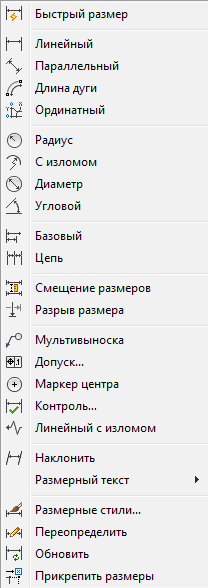
Рис. 12. Размеры
Получаю чертёж корпуса (рис. 13):
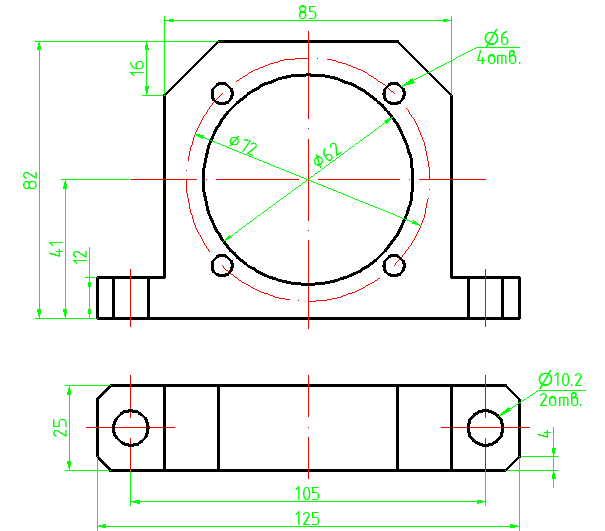
Рис. 13. Построенный 2D чертёж
Перед построением 3Dмодели
детали копирую горизонтальный вид
детали, убираю ненужные линии контура,
размеры, осевые линии. В контекстном
меню Вид![]() Видовые экраны
Видовые экраны![]() 3 ВЭкрана
3 ВЭкрана![]() в появившемся окне выбираю правее.
Рабочее пространство разобьется на 3
части. В верхнем окошке делаю вид –
Верхняя, в нижнем – Передняя, в правом
– ЮВ изометрия (рис. 14).
в появившемся окне выбираю правее.
Рабочее пространство разобьется на 3
части. В верхнем окошке делаю вид –
Верхняя, в нижнем – Передняя, в правом
– ЮВ изометрия (рис. 14).
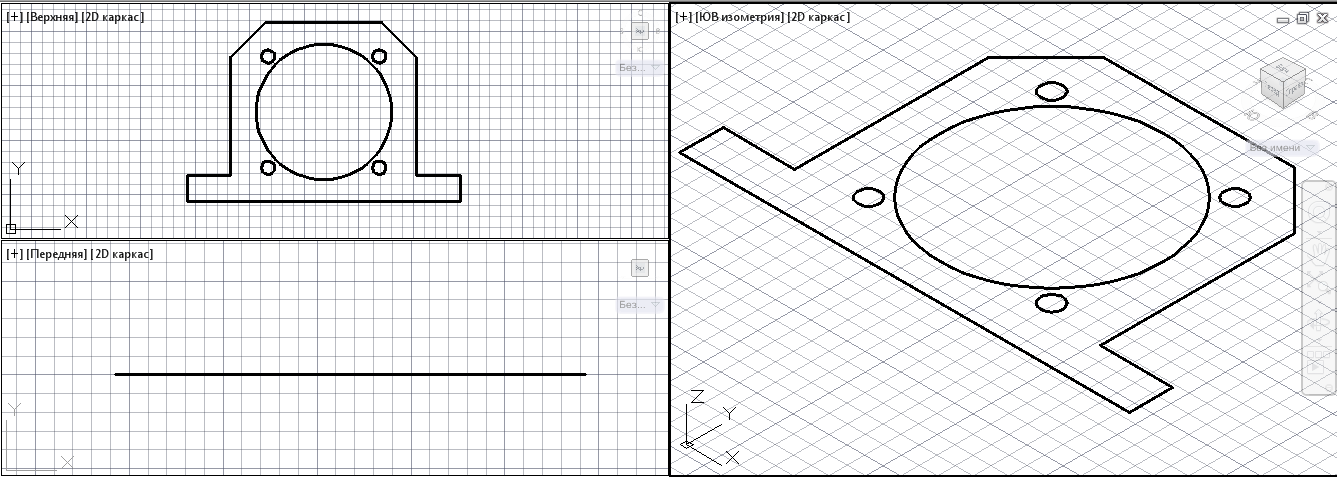
Рис. 14. Видовые экраны
В правой части экрана отображается вид
детали в трехмерном пространстве. Для
удобства буду чертить на ней. Выбираю
команду Вытягивание ограниченной
области
![]() ,
отмечаю область и поднимаю на высоту
25 мм (рис 15).
,
отмечаю область и поднимаю на высоту
25 мм (рис 15).
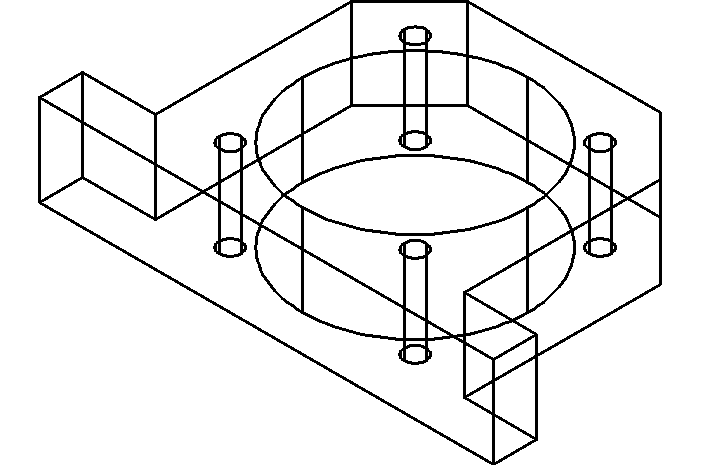
Рис. 15. Применение команды вытягивание
С помощью команды ФАСКА убираю фаски длиной 4 (рис.16).
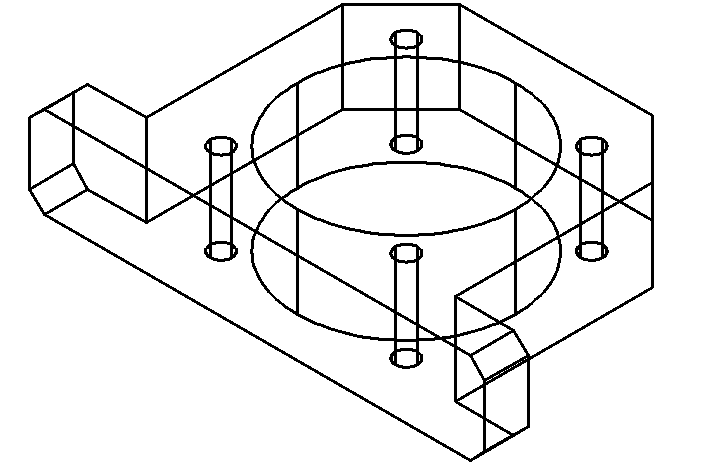
Рис. 16. Снятие фасок
Теперь в нижнем видовом экране строю
окружности диаметром 10.2 мм, отмеряем с
боковой грани 10 мм и с верхней 12.5 мм, это
будет центром окружности, проделываю
аналогично для второй окружности. Затем
с помощью команды Выдавить
![]() ,
выдавливаю 2 цилиндра высотой 12 мм, а
затем произвожу операцию Вычитание с
помощью команды Тело, Вычитание
,
выдавливаю 2 цилиндра высотой 12 мм, а
затем произвожу операцию Вычитание с
помощью команды Тело, Вычитание![]() ,
и вычитаю эти цилиндры из общей фигуры.
Произвожу окрашивание детали. Для этого
нужно сменить вид на оттенки серого.
Это я проделываю во вкладке Вид
,
и вычитаю эти цилиндры из общей фигуры.
Произвожу окрашивание детали. Для этого
нужно сменить вид на оттенки серого.
Это я проделываю во вкладке Вид![]() Визуальные стили
Визуальные стили![]() Оттенки серого. В конечном итоге получаю
наш корпус (рис.17).
Оттенки серого. В конечном итоге получаю
наш корпус (рис.17).
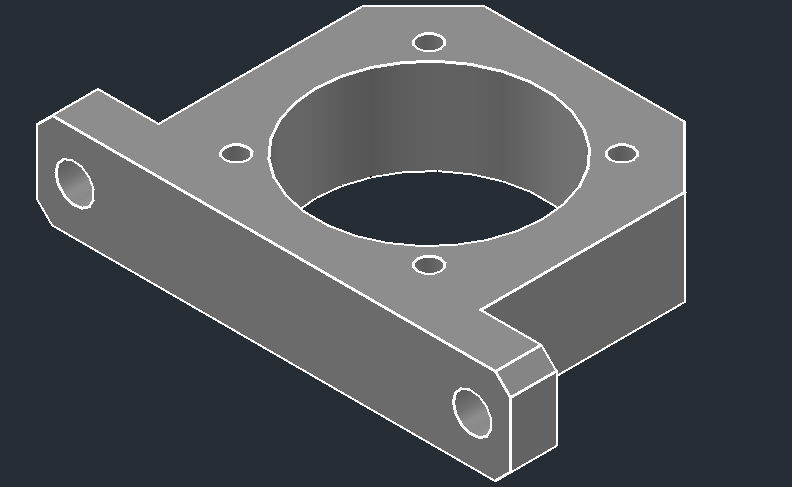
Рис. 17. Готовая 3D модель корпуса
